Eclipse/Intellij IDEA看源码还好,itellij idea自带反编译器,eclipse装个插件即可,看注释就麻烦了,总不能去找api文档吧!但是需要注意的是,反编译的代码没有详细注释,而且泛型以及某些注解是没有的(因为在编译打jar包时已经抹去了),所以看源码很有必要。
1. 方法一: Maven命令方式
1.1 下载sources
mvn dependency:sources1.2 下载javadocs
mvn dependency:resolve -Dclassifier=javadoc运行以上命令,
- 可以在pom.xml所在命令下打开命令行
- 可以在idea中运行,如下图:
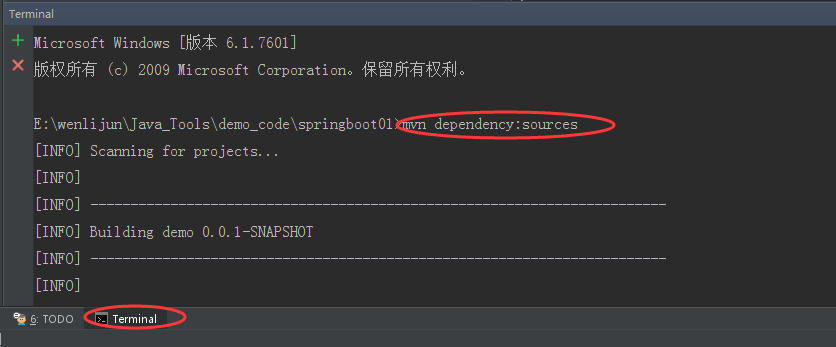
下载后应该就可以查看。
2. 方法二: IDEA方式
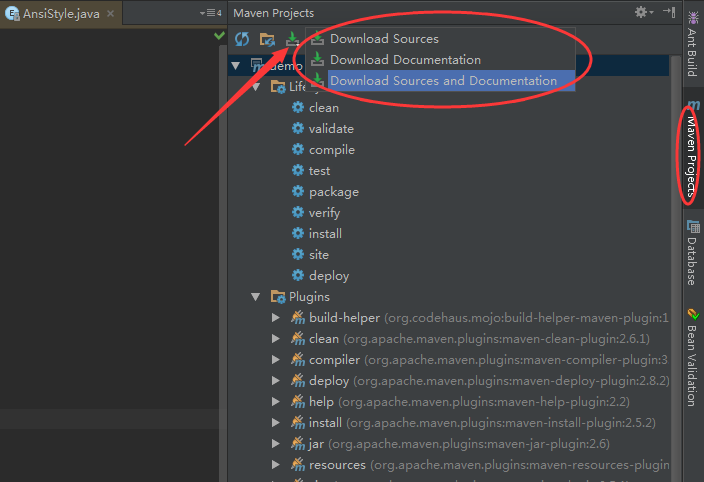
下载后应该就可以查看。
- 点击File->Setting...->Maven->Importing->勾选Automatically中的Sources和Documentation->OK,可以自动下载。
3. 方法三: 手动方式
3.1 下载
到官网或者maven仓库下载sources和javadocs( 例如:maven mysql 百度一下,肯定会出现仓库地址,找某一个版本下载即可)
3.2 Eclipse
- 右击项目->Build Path->Configure Build Path...->选择Java Build Path的Libraries选项卡->找到相应的jar包->Source attachment->Edit->External location->External File...选择对应的源码包即可。
- 鼠标移动到方法上面停留一会儿,便会出现方式注释。
3.3 Intellij idea
- 点击工具栏模块设置图标(Project Structure) 【或 File->Project Structure...】-> Libraries -> + -> Java->选择jar源码包或者源码包所在文件夹即可:
- 查看方法注释,点击进入源码即可,若想和eclipse一样鼠标停留即可出现注释提示,开启方法为:Preferences->Editor->General->Other->Show quick documentation on mouse move 钩上。
=========END=========
转载于:https://my.oschina.net/u/1166518/blog/1583852